Управление заказами
текстовая расшифровка видео урока
Платформа Flexcore CMS II обладает развернутым инструментарием для управления заказами.
Давайте познакомимся с возможностями данного раздела.
Верхняя область представлена строкой поиска, с помощью которой можно быстро найти интересующий заказ. Поиск строится по номеру, сумме или по любым контактным данным, принадлежащим клиенту.
При необходимости, можно структурировать поисковые запросы и использовать расширение, где поиск уточняется по Дате, имени Клиента, Исполнителю или по e-mail.
Область заказов представлена таблицей со столбцами где указаны, «Номер заказа», «Дата и время его совершения», количество разных товаров в одной покупке, общее количество товаров в покупке, стоимость покупки, имя клиента и статус является «ли он зарегистрированным пользователем магазина».
Далее указывается «статус в котором находится заказ» и статус его оплаты клиентом.
В зависимости от того, наличными был оплачен заказ или электронными средствами через сайт, выводится соответствующая иконка.
Поле «Источник» показывает, откуда пришел посетитель, совершивший заказ.
«Исполнитель» это тот, кто назначен ответственным по данному заказу. Дата и время, которые находятся под именем, указывают на момент последнего редактирования заказа Исполнителем.
Следующая графа указывает количество просмотров каждого заказа. Это позволяет оценивать, на сколько активно Исполнители обрабатывают поступающие заказы.
С помощью иконки печати можно вывести заказ на принтер.
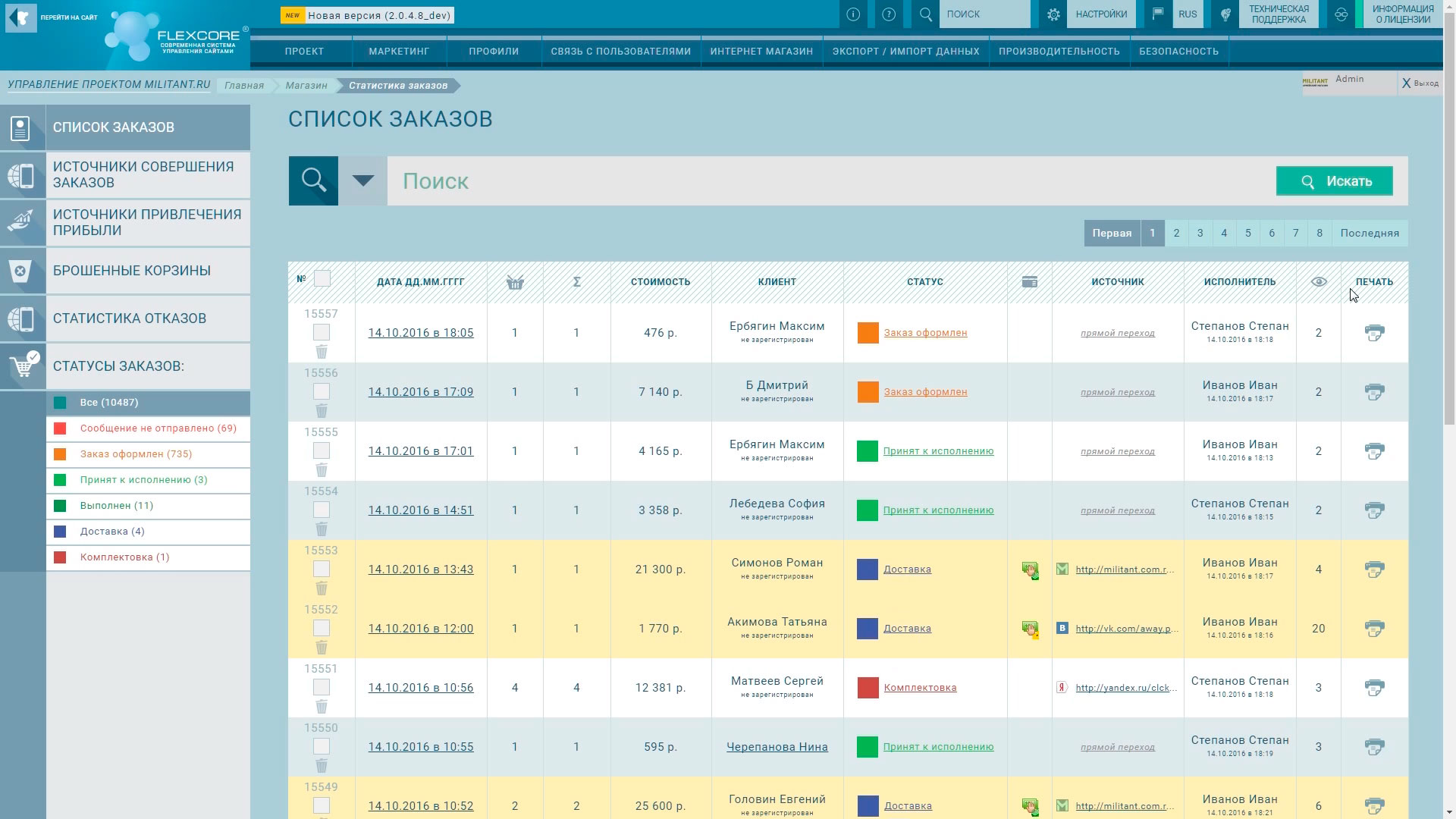
Состав и основные подробности заказа можно посмотреть, просто подведя стрелку мыши к соответствующей строке.
С полученной информацией можно сразу работать, она никуда не исчезнет, пока вы не переключите свое внимание на другой заказ.
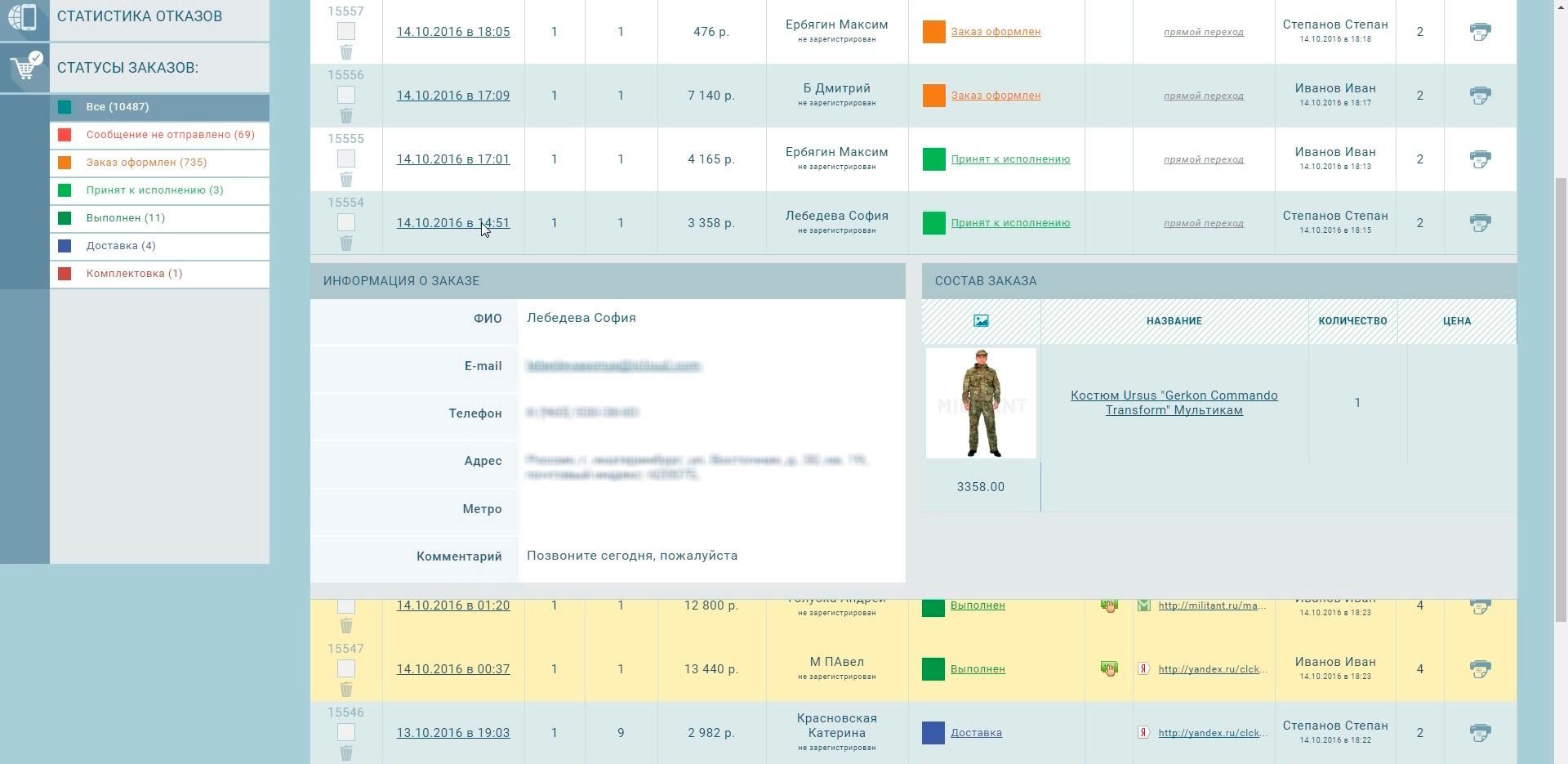
Для редактирования заказа нужно нажать на ссылку с датой его формирования.
Откроется детализированная информация о заказе, с возможностью внесения изменений.
Отредактируйте информацию о покупателе, измените статус оплаты, статус заказа или создайте новый статус, подходящий для ваших задач.
Здесь можно сменить исполнителя заказа и добавить внутренний комментарий.
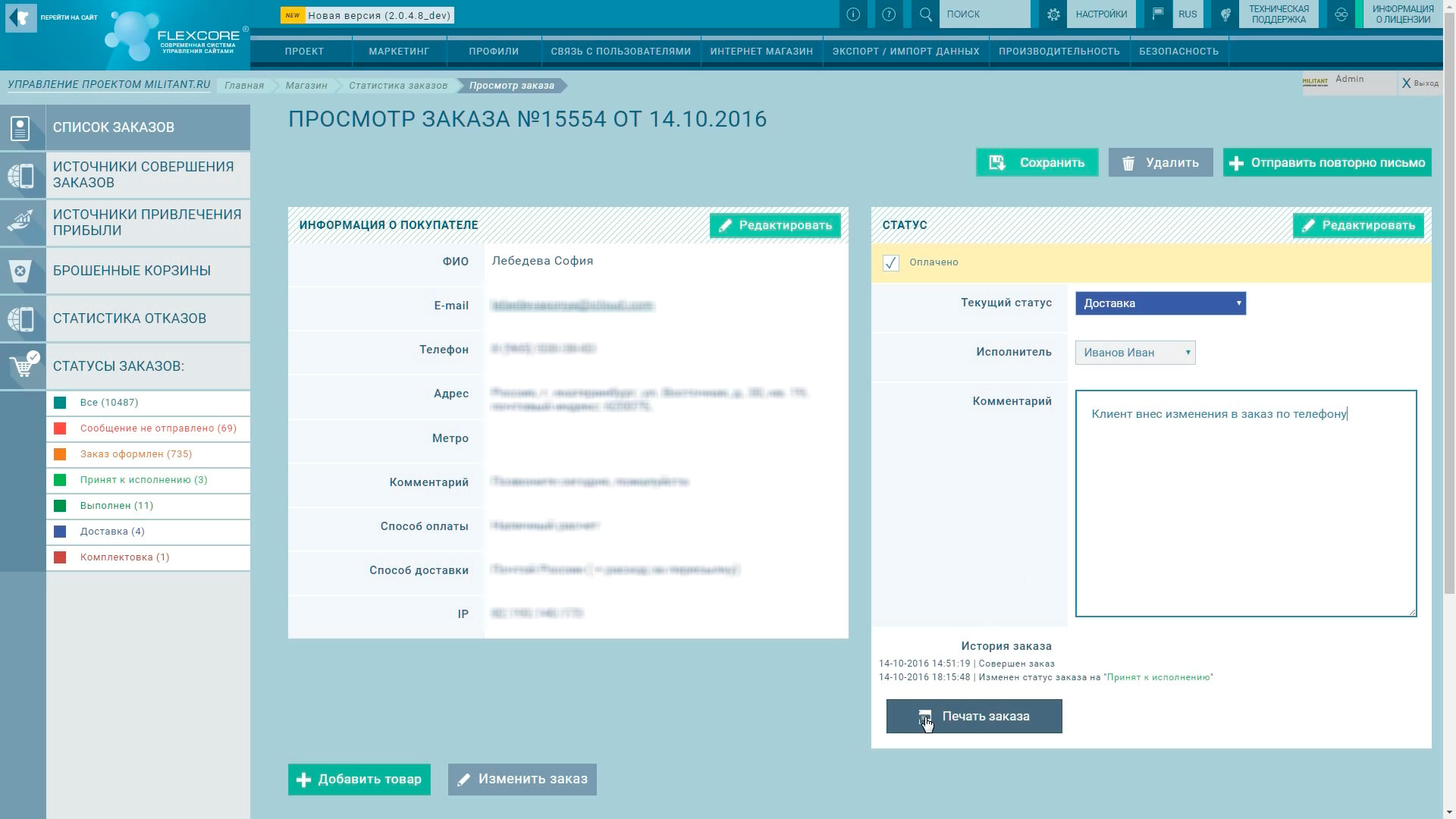
Далее вы можете вывести заказ на печать или внести в него корректировки, если в процессе согласования с клиентом появились новые подробности.
Добавляйте в заказ новые товары и удаляйте ненужные.
Меняйте стоимость и количество заказываемых товаров, в зависимости от ситуации.
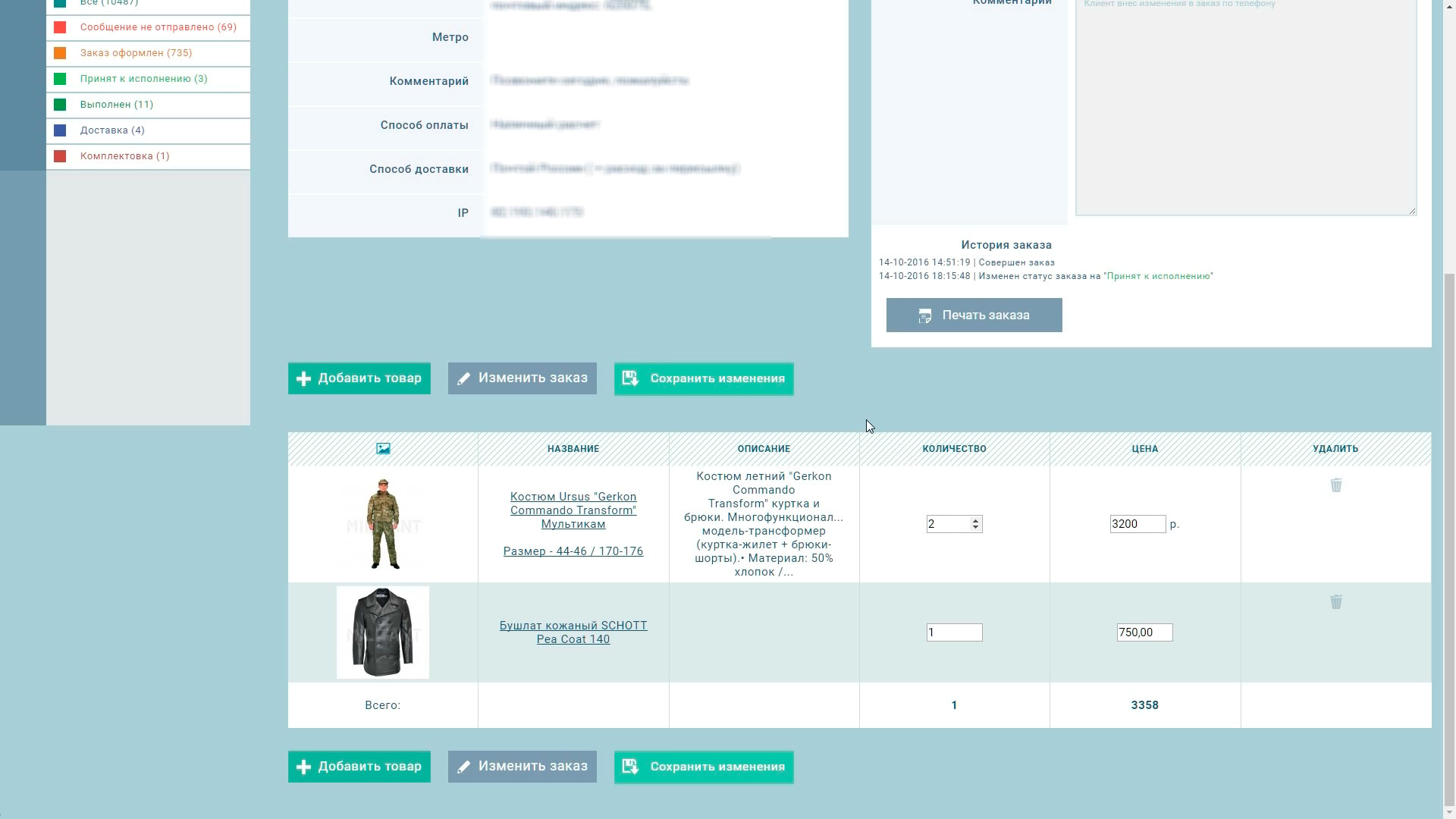
Говоря о разделе «управления заказами», стоит обратить отдельное внимание на встроенную аналитику, которую предлагает платформа Flexcore CMS II.
Вкладка «Источники совершения заказов», показывает откуда пришли посетители, совершившие заказ.
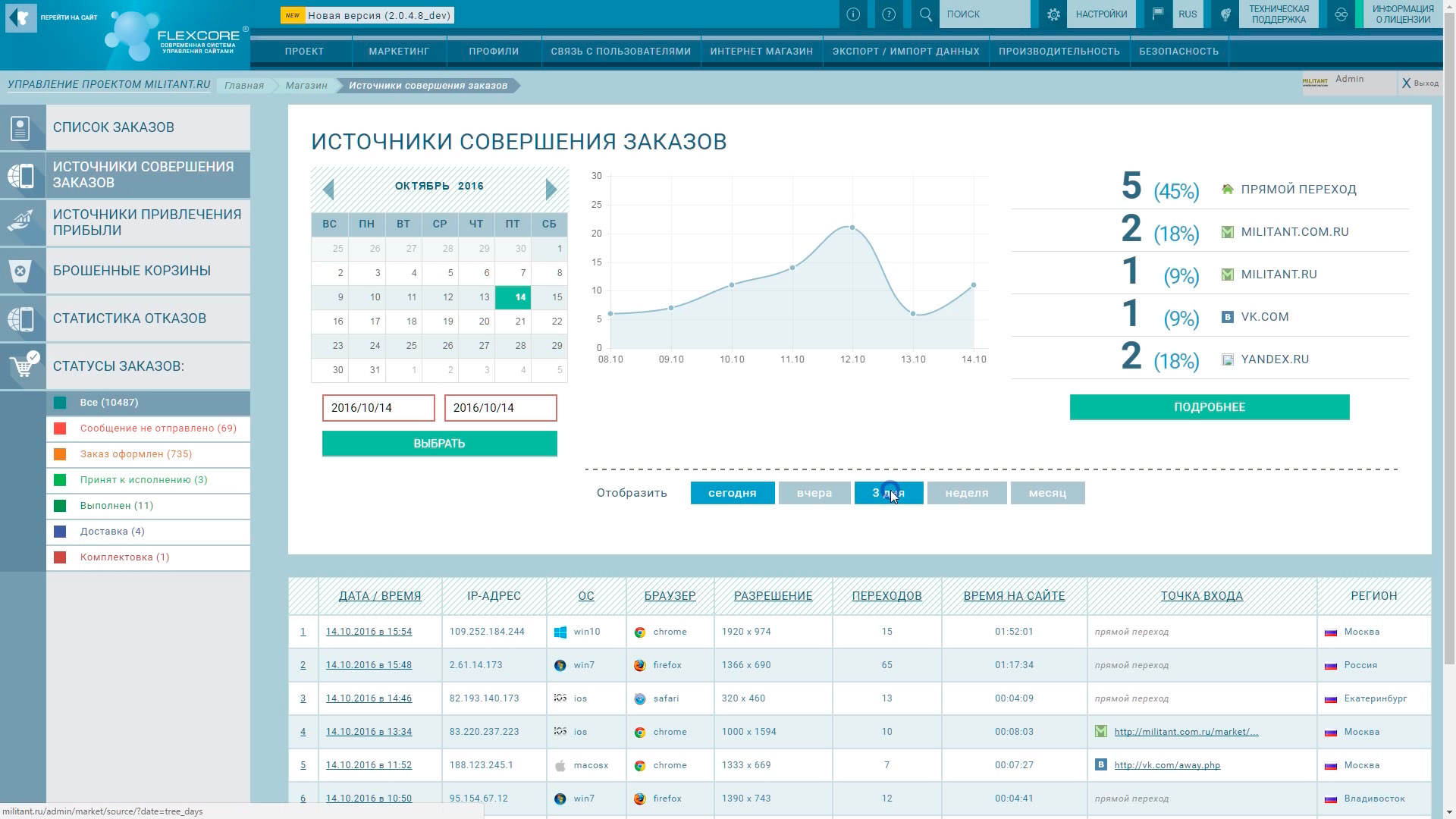
Можно выбрать период и посмотреть сводную статистику по источникам, а так же получить детализированный список всех посещений, которые привели к совершению заказа.
Более того, каждое посещение можно проанализировать и выяснить на каком шаге посетитель оформил покупку.
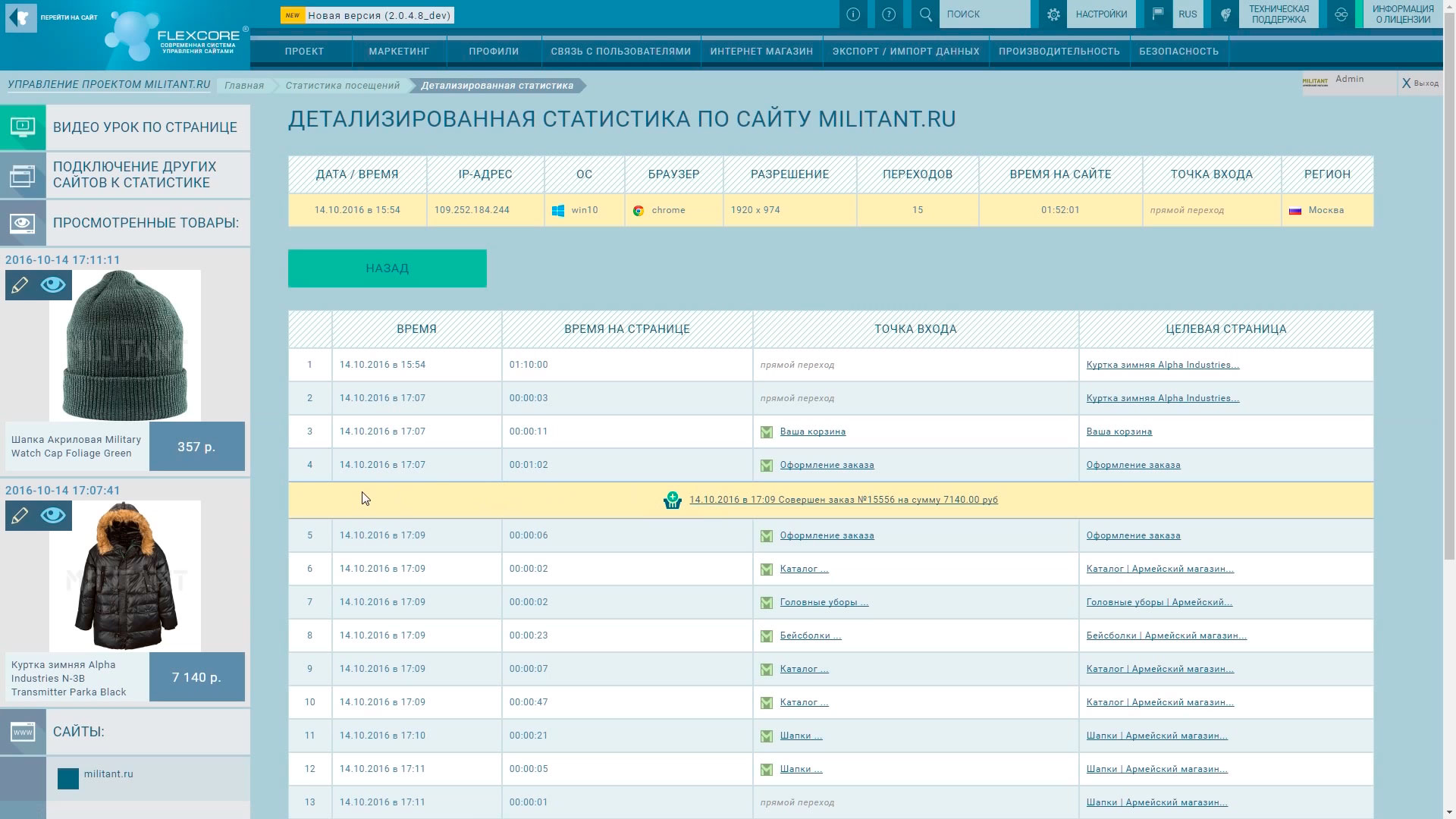
Вкладка «Источники привлечения прибыли» показывает в абсолютном и относительном выражении, сколько денег принес каждый источник переходов на ваш сайт.
С помощью этих данных вы можете оценить эффективность вложения в маркетинговые каналы по привлечению клиентов.
Данные о среднем чеке, сумме заказов за период, и прибыли от продаж, формируются в автоматическом режиме.
Так же как и в предыдущей вкладке, к разделу прилагается детализированный список посещений, которые привели к оформлению заказов.
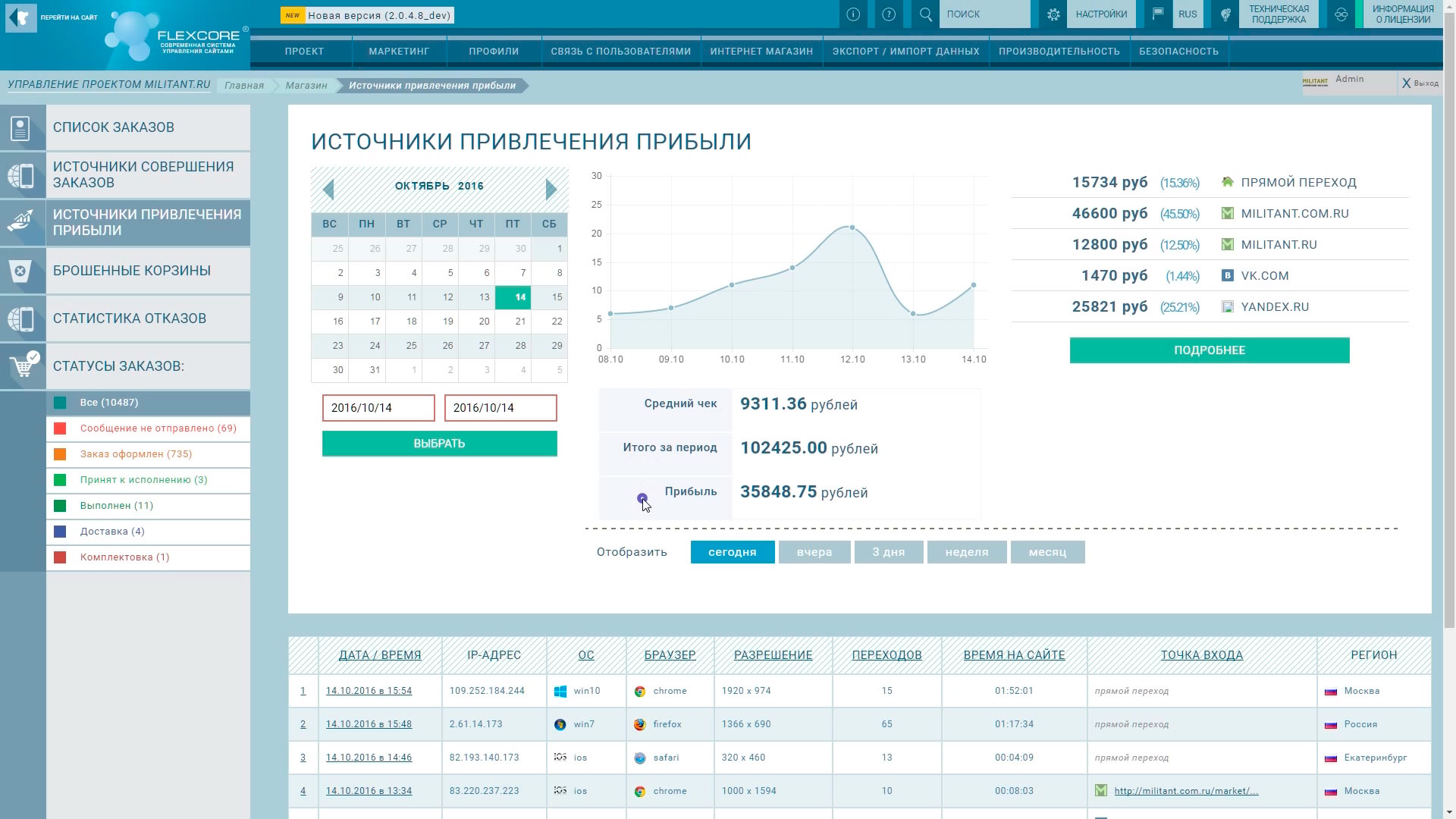
Вкладка «Брошенные корзины» позволяет отследить источники и ежедневную статистику по посетителям, которые начали совершать покупки, но по каким-то причинам не перешли к оформлению заказа, оставив корзину покупок брошенной.
Весь список таких посещений прилагается вместе с деталями, и безусловно будет самой полезной информацией для анализа и выявления причин отказов от покупок.
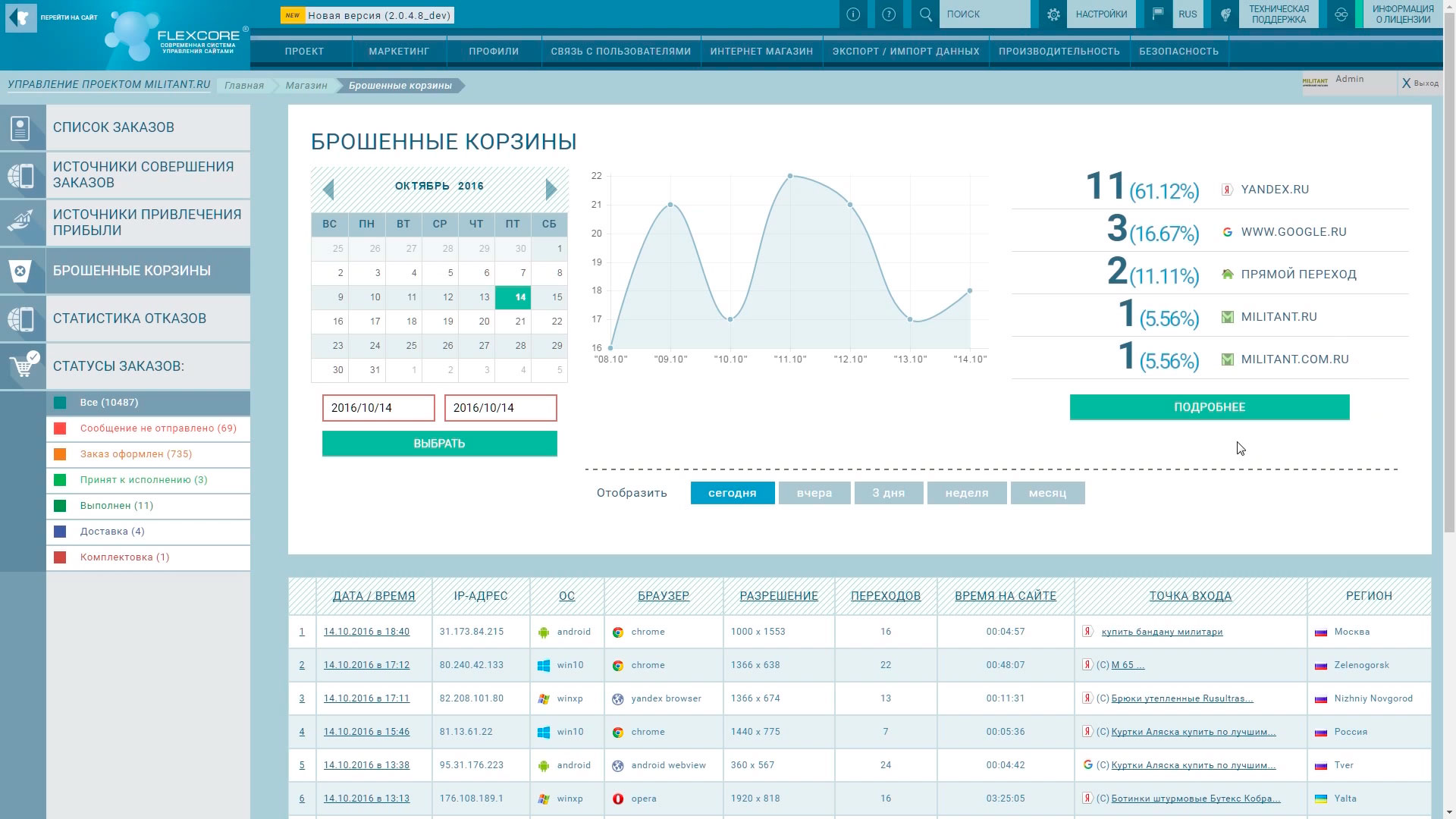
Среди посещений «Отказом» считается то, при котором посетитель не сделал ни одного перехода и пробыл на сайте менее 10 секунд.
Данные этой статистики показывают, из каких источников переходов больше всего отказов, и являются ценным материалом для любого маркетолога.
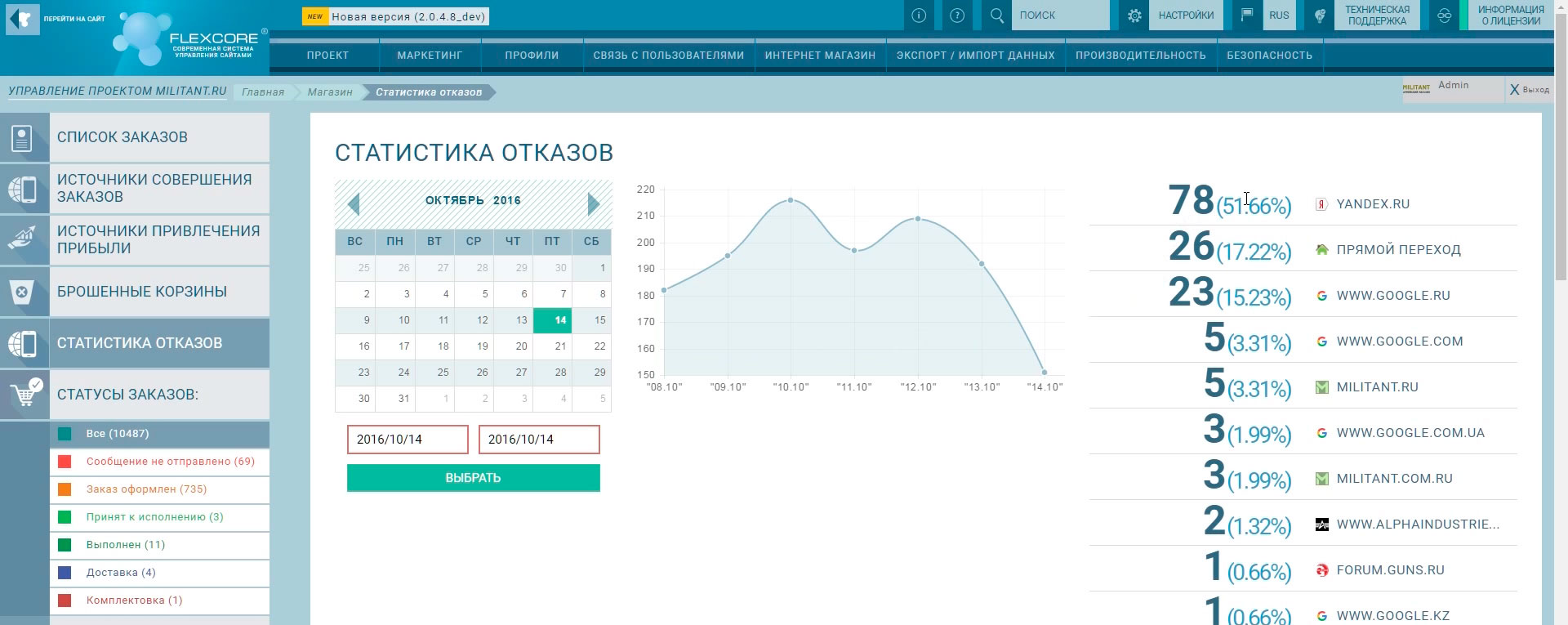
«Статусы заказов», которые можно добавлять в карточке управления заказом, отображаются слева и показывают присущие им значения. При этом каждый статус является активным, и при клике на него вы увидите все соответствующие ему заказы.
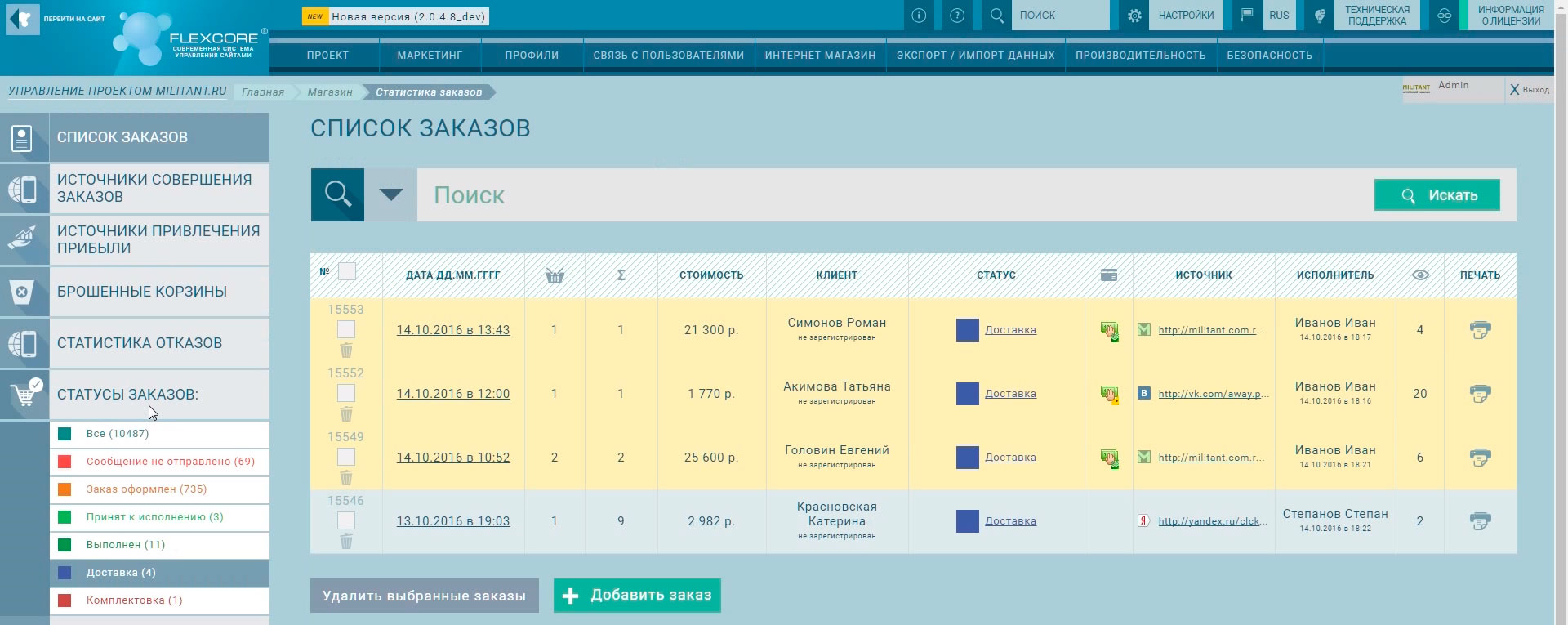
Видео урок: управление заказами




